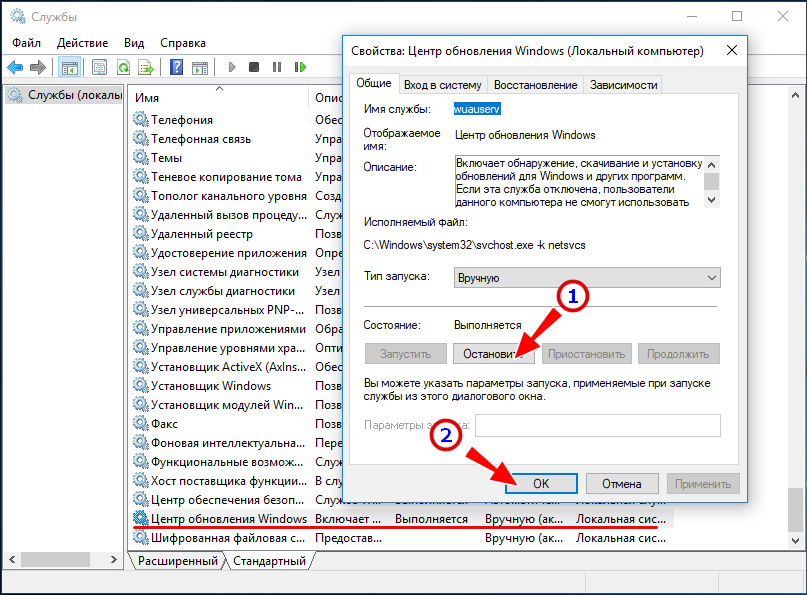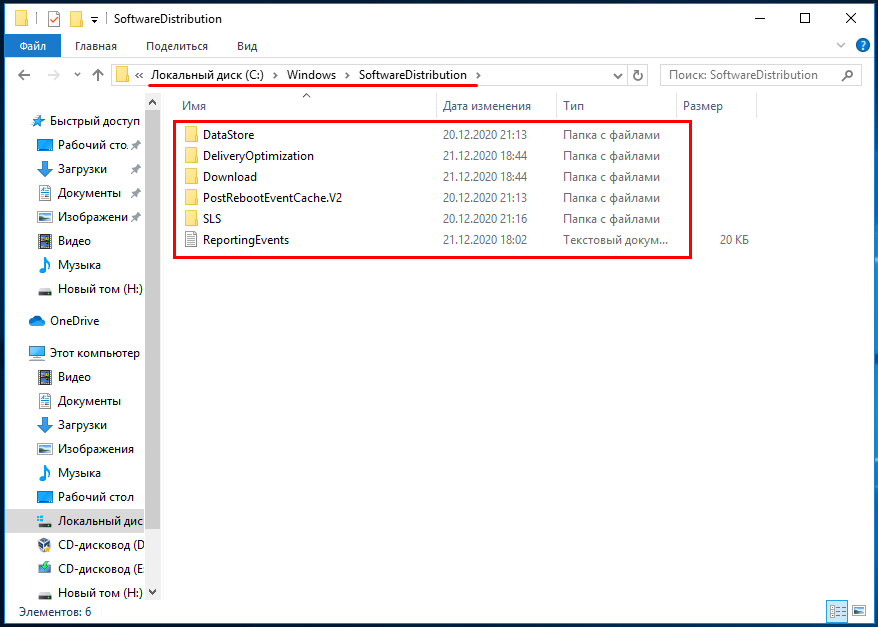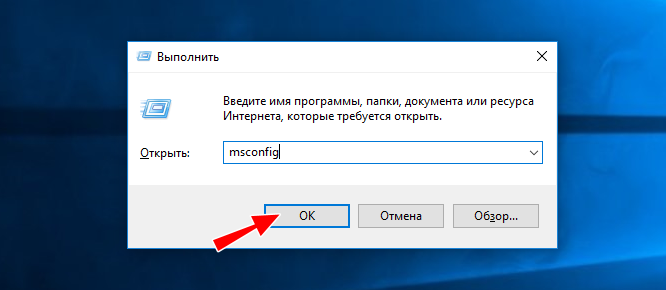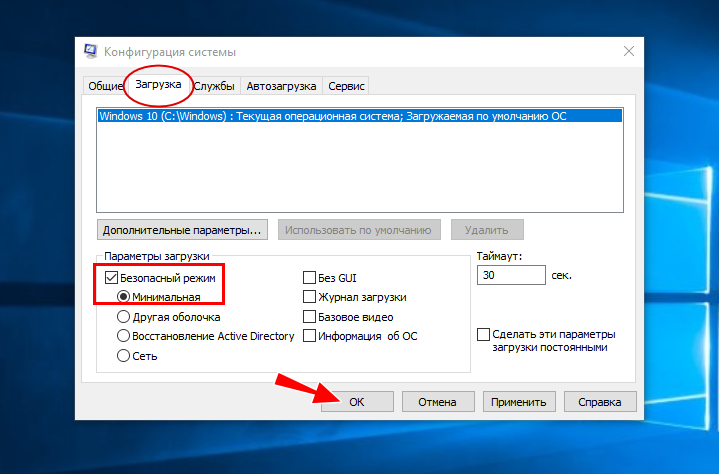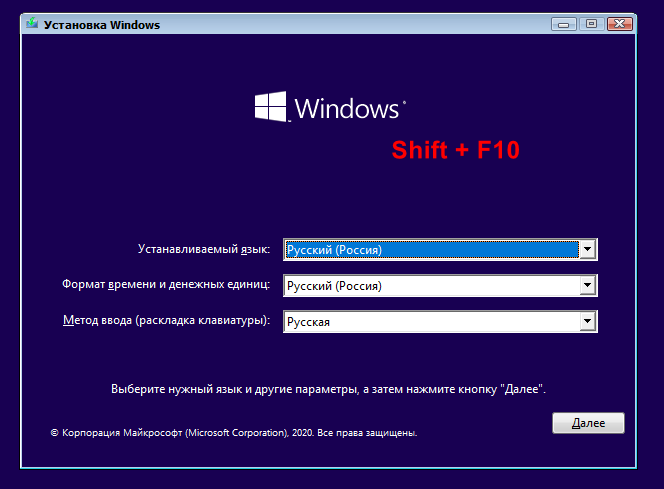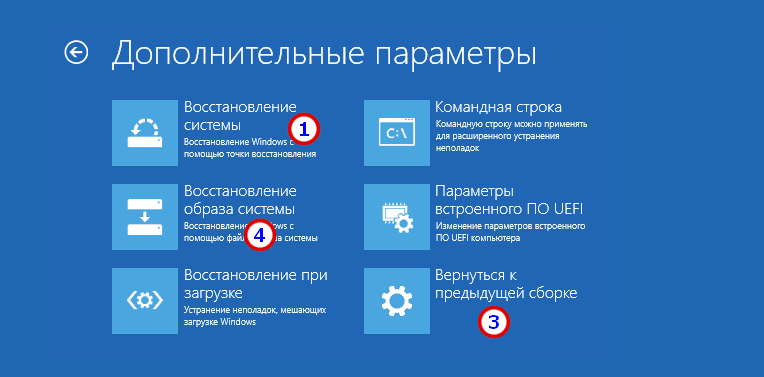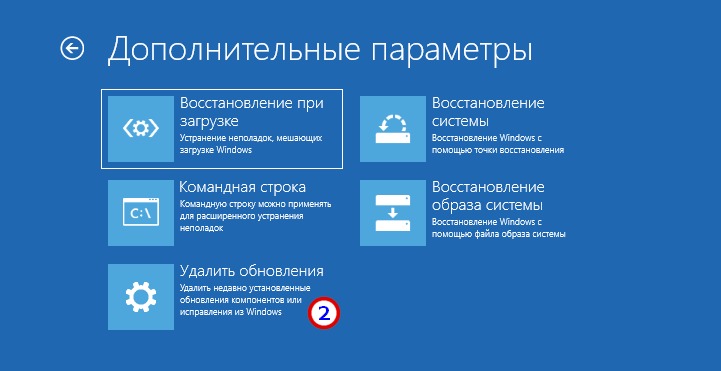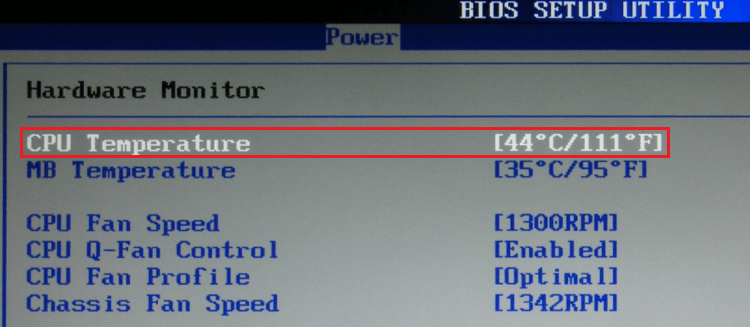На днях, при сборке нового компьютера, столкнулся с тем, что выключился компьютер при установке Windows, при этом нет не ошибок, не зависаний, просто отключается, буд-то из розетки вырубили. Так как все запчасти были новые, начал искать причину сначала на программном уровне.
Скачал и установил последнюю версию BIOS на материнскую плату, и даже решил, что выключается компьютер при установке Windows 10, но смена операционной системы на другую и обновление программного обеспечения материнки, результатов не дали. При установке windows 7 компьютер выключается, как только появлялась стрелка мышки.
Если вы столкнулись с тем, что при установке Windows выключается компьютер, то отцепите жёсткий диск и если есть возможность, то попробуйте запустить любой LiveCD, если система с ним запускается без проблем, и вы можете пользоваться компьютером, при этом он не выключается, то ищите проблему в комплектующих.
Не смотря на то, что все комплектующие были новыми, я решил искать причину именно в них, так как все остальные рекомендации, которые я нашёл в интернете, уже перепробовал. Подключив вместо SSD диска HDD, установка системы не доходила даже до появления курсора, компьютер просто выключался.
Когда я сел ближе к корпусу и снова подключил SSD диск, то при запуске компьютера услышал еле слышное пищание блока питания, это меня и насторожило. Использовал при сборке блок питания Aerocool VX PLUS 450W [VX-450 PLUS], так как в системе не было видеокарты, то хватить такой мощности должно было за глаза, но причина оказалась именно в блоке питания. Поехал в магазин и обменял на блок другого производителя с такой же мощностью, поставил и всё отлично заработало! Больше блоки питания этой фирмы использовать не буду, это 100%.
Также попадалось, что при установке Windows выключается компьютер, из-за вздутых конденсаторов на материнской плате, а у многих пользователей из-за высохшей термопасты, что приводило к перегреву процессора и её замена решала проблему. Но в моём случае был виноват именно говно-блок от Aerocool .
Надеюсь, что эта статья поможет вам, если вы столкнулись с такой же проблемой.
Как вам статья?
( 1 оценка, среднее 5 из 5 )
Что будет если выключить компьютер во время установки Windows 10?
Что произойдет, если выключить компьютер во время обновления Windows 10. … Самое безобидное, что может произойти – это обновления не будут установлены на ваш компьютер и система попытается произвести их повторную установку после включения компьютера, известив об этом пользователя.
Что будет если при установке Windows выключить компьютер?
Если отключить ПК во время обновления, то обновление не будет установлено до конца и будет вызывать ошибки. Скорее всего, при включение она сама восстановится до первоначального состояния, в худшем случае ОС вообще не сможет загружаться и придется восстанавливать ее с помощью дистрибутива.
Можно ли выключать компьютер при обновлении виндовс 10?
В новом обновлении Windows 10 отключена возможность установить обновление и выключить компьютер. Если ранее, после загрузки и распаковки накопительного или крупного обновления системы, для его установки требовалась перезагрузка или выключение устройства.
Что будет если выключить компьютер с кнопки?
Кнопкой на системном блоке можно выключать компьютер без опасений. Это действие автоматически активирует нормальную процедуру с отключением механических приводов и сохранением информации. В настройках можно изменить функциональное назначение этого устройства. Например – выбрать перевод в спящий режим.
Что будет если выключить компьютер во время синего экрана?
Синий экран обычно появляется, когда Windows обнаруживает “STOP-ошибку”. Данное критическое падение приводит к остановке работы системы Windows. В этом случае остается только принудительно выключить компьютер и перезагрузить его.
Что делать если ноутбук пишет Изменения внесенные в компьютер отменяются?
Как в Windows 10 исправить ошибку «Изменения, внесенные в компьютер, отменяются»
Источник
Почему компьютер выключается сам по себе в windows 10
Все мы время от времени испытывали одно или два самопроизвольных выключения или перезапуска. Иногда виновником является аппаратное обеспечение, иногда программное обеспечение. В любом случае, это одноразовое событие. Однако что произойдет, если выключения будут повторяться часто? На ежедневной или даже почасовой основе?
Вы можете услышать много общих решений от специалистов Windows, но в большинстве, при всем уважении, это просто чепуха. Поэтому мы подготовили наш список обходных путей как для стационарных, так и для портативных компьютеров.
Я не буду говорить вам, что этот или другой способ 100% устранит вашу неполадку, но есть большая вероятность, что это может вам помочь. Кроме того, вы узнаете кое-что о стандартных шагах, которые вы должны предпринять в подобных ситуациях.
Как исправить произвольное выключение компьютера на windows 10
Проверьте драйверы
Первые шаги, которые вы должны предпринять, связаны с драйверами. В предыдущих версиях Windows они часто вызывали BSOD (синий экран смерти) и выключение. Итак, что вы собираетесь сделать, так это проверить ваши драйверы графического процессора в самую первую очередь.
Можно использовать большинство универсальных драйверов, которые вы скачиваете через центр обновления Windows, но это не относится к драйверам графического процессора. Вам понадобятся последние версии драйверов, предоставленные официальным производителем.
Если вы используете двойной графический процессор с графическими картами Intel (встроенной) и AMD / nVidia (дополнительной), обязательно обновите драйверы для обоих. Кроме того, вы можете обновить прошивку вашего SSD. Некоторые пользователи сообщили об уменьшении количества отключений после выполнения этой процедуры.
Выключите спящий режим
Спящий режим отлично подходит в тех случаях, когда ваш ПК / ноутбук простаивает в течение длительного периода времени. Он сохраняет энергию, позволяя вам продолжить использование устройства через несколько секунд. Это было отличной штукой, пока это не стало проблемой в Windows 10.
А именно, у некоторых пользователей вместо стандартного сна происходило полное отключение.
Вы также можете попробовать установить тайм-аут на 5 часов. Таким образом, некоторые другие возможные помехи должны быть предотвращены. Если выключения повторяются, переходите к следующим шагам.
Отключите быстрый запуск
Добавив быстрый запуск, Microsoft попыталась ускорить процесс загрузки, сохранив стабильность. Но, поскольку это влияет на способ выключения вашего компьютера, он может вызвать много ошибок.
К счастью, вы можете отключить его, проверить поведение ПК и перейти к следующим шагам, если обходной путь не удался.
Настройка расширенных параметров питания
Кажется, что многие проблемы связаны с настройками питания в Windows 10. Случайные отключения компьютера также могут быть вызваны из-за питания. У нас есть несколько расширенных настроек питания, которые стоит попробовать изменить.
Имейте в виду, что вам потребуются административные права для их выполнения.
Используйте этот специальный инструмент Windows Shutdown Assistant
Windows Shutdown Assistant — это специальный инструмент, который предотвращает случайное выключение компьютера. С простым в использовании интерфейсом и автоматизированными задачами.
Он позволяет автоматически выключать компьютер в нужное время. Кроме того, вы можете настроить его на выключение компьютера в других ситуациях, таких как простой системы, чрезмерное использование процессора или низкий уровень заряда батареи. Программное обеспечение также позволяет автоматически выходить из системы, перезагружать и блокировать компьютер.
Этот инструмент поддерживает все операционные системы Windows и имеет следующие функции:
Проверьте температуру процессора
В некоторых случаях ваш процессор или графический процессор могут перегреваться, что приводит к отключению. А именно, ваша материнская плата запрограммирована на отключение всего, чтобы предотвратить серьезное повреждение вашего процессора.
Это особенно касается ноутбуков, которым в большинстве случаев не хватает адекватной системы охлаждения для интенсивных игр. Вы можете проверить температуру системы с помощью инструментов сторонних производителей или просто прикоснуться к задней части ноутбука.
Если температура тревожно высока, вам нужно предпринять некоторые действия.
В случае, если ваш ноутбук / ПК находится на гарантии, мы советуем вам отнести его к поставщику и позволить специалистам выполнить все эти действия.
Обновление BIOS
Хотя обновление BIOS не рекомендуется выполнять, особенно для начинающих, иногда это становится необходимостью. При неправильном использовании, обновление BIOS может вызвать много проблем, и большинство из них являются фатальными для вашего ПК.
Некоторые материнские платы предлагают специальную утилиту обновления в настройках BIOS. Если у вас новая материнская плата, вам будет легко ее обновить. Тем не менее, у тех из вас, у кого более старые конфигурации, придется сложней. Убедитесь, что вы собрали всю информацию, прежде чем выполнять процесс. Более того, если ваша материнская плата обновлена, не обновляйте ее.
Проверьте состояние жесткого диска
Еще одна вещь, которую стоит проверить, это ваш жесткий диск. Если ваш жесткий диск поврежден или имеет поврежденные сектора, вы, вероятно, столкнетесь с большим разнообразием проблем.
Для проверки вы можете использовать сторонние инструменты (например, HDDScan), или использовать встроенный инструмент. Для начала, вам будет достаточно встроенного инструмента, и вот как его использовать.
Если вы видите «Неизвестно», «Осторожно» или «Плохо», на вашем жестком диске есть некоторые проблемы.
Выполните чистую переустановку
В конце концов, чистая переустановка Windows является наиболее жизнеспособным решением. Конечно, если проблема не заключена в аппаратном обеспечении. Не забудьте выполнить резервное копирование перед установкой системы.
Процесс не такой сложный, как в некоторых предыдущих пунктах, поэтому вы сможете завершить его через два часа.
Если у вас есть какие-либо предложения, альтернативные решения или вопросы, не забудьте сообщить нам в комментариях.
Насколько публикация полезна?
Нажмите на звезду, чтобы оценить!
Средняя оценка 3.7 / 5. Количество оценок: 30
Источник
Ноутбук при установке Windows выключается

Предлагаем вам профессиональную помощь в решении проблемы мастерами нашего сервисного центра в Санкт-Петербурге.
| Вид услуги | Стоимость, руб. | Гарантия, сут. | Срок работ, мин. |
|---|---|---|---|
| Диагностика | бесплатно | — | от 10 |
| Переустановка или установка Windows / Mac OS | от 1500 | — | от 45 |
| Настройка BIOS или Windows / Mac OS | от 800 | — | от 30 |
Рассмотрим основные причины, провоцирующие самопроизвольное выключение.
Перегрев элементов системной платы
Отключения компьютера во время установки Виндовс 7/8/10 может наблюдаться вследствие недостаточно эффективного охлаждения процессора или его микросхем. Если техника находится в ожидающем режиме или состоянии бездействия, то система BIOS может вообще не выявить проблему, однако ситуация может существенно измениться, как только компьютер подвергается нагрузке в виде установки новой системы обеспечения.
Если у Вас есть подозрения, что ноутбук перегревается, то перед началом установки Виндовс рекомендуется проверить устройство программой S and M, которая представляет собой некий стресс-тест для ноутбука. Во время его прохождения необходим постоянный контроль над результатами, выводимыми на монитор. В случае выявления проблемы необходимы следующие действия:
Нарушение теплообмена может наблюдаться при неравномерном прижиме процесса к радиатору. Устранить проблему поможет замена одной из крепящих клипс. Так же рекомендуется следить за расположением ноутбука во время процесса установки. Если техника находится на мягких основаниях или столе, то она должна располагаться таким образом, чтобы вентиляционные каналы не были закрыты.
Некорректная запись и настройка Windows
Увидеть черный экран монитора можно еще на начальной стадии установки системы обеспечения. Это происходит из-за неправильной подготовки BIOS ПК. Произвольное выключение возможно в том случае, если Вы неправильно выбирали устройство, которое занимается считыванием носителя операционной системы.
К примеру, при установке системы с диска рекомендуется выбирать в приоритет загрузки дисковод DVD/CD. Так же необходимо удостовериться, что система Floppy — 1.44 отключена и не будет препятствовать записи Виндовс с цифрового носителя.
Причины выключения устройства во время установки операционной системы часто кроются в некорректной записи самого Windows:
Повреждение жесткого диска
Отключение ноутбука в процессе установки Виндовс часто наблюдается при повреждении аппаратной части компьютера. Для того чтобы диагностировать проблему рекомендуется пройти тест memtest 86. Программу необходимо записать на диск и загрузить на проблемный ноутбук. Далее memtest 86 подвергается процедуре русификации, выбираются соответствующие настройки, и проводится поиск проблемы.
Устаревшие модели ноутбуков
Выключение может происходить вследствие несоответствия требований операционной системы и комплектующих на борту компьютера. Классическими требованиями современного Windows является объем жесткого диска от 1 Гб, объем оперативной памяти от 1 Гб и прочее. Если Ваш компьютер не соответствует требованиям, то установка будет регулярно прерываться аварийными выключениями.
Подключение дополнительных устройств
Львиная доля пользователей использует компьютеры в качестве проигрывателей или для широкоформатного просмотра фильмов на большом экране. Поэтому зачастую ноутбук и прочие устройства связаны HDMI-проводом. Во время установки новой системы может произойти эффект «черного экрана». На самом деле ошибки нет, просто изображение с установкой переносится на другой подключенный монитор.
Источник
Время от времени Microsoft выпускает крупное обновление Windows, установить которое можно как через Центр обновлений, так и непосредственно со смонтированного ISO-образа с новой версией операционной системы. В среднем эта процедура занимает час-два, но иногда апдейт может принести вам неприятный сюрприз. На одном из этапов обновления, когда на экране наблюдается сообщение «Подготовка Windows. Не выключайте компьютер», у пользователя может возникнуть ощущение, что процесс попросту завис. Проходит час, два, три, пять или десять, а просьба подождать продолжает висеть на экране. Неудивительно, что многие теряют терпение и выключают компьютер, в результате чего система откатывается к старой версии, причём не всегда благополучно.
Что делать, если на экране долго висит сообщение «Подготовка Windows. Не выключайте компьютер»
Зависание или аномально медленный процесс обновления
Сразу отметим, что сталкиваться с описанной проблемой чаще всего приходится пользователям слабых компьютеров, особенно с жёсткими дисками HDD. На форуме Microsoft встречаются сообщения юзеров, у которых процедура обновления занимала более суток. Вот уж где пример выдержки и терпения! Если у вас слабый компьютер, возможно, вам тоже стоит набраться терпения и дать установщику сделать своё дело. Мажорное обновление Windows — процесс сам по себе довольно трудоёмкий.
Распаковка загруженных пакетов, замена старых файлов новыми, создание папки Windows.old с резервными копиями файлов старой версии — всё это занимает немало времени, но хуже всего то, что в Microsoft не додумались снабдить экран обновления индикатором, по которому пользователь мог бы судить о продвижении процесса или его зависании. Исключать последнее нельзя, процесс действительно может зависнуть вследствие ошибки в самом обновлении, ошибки на жёстком диске или аппаратной несовместимости. Так как же понять, продолжает ли система обновляться или процедура и впрямь зависла?
Первым делом смотрим на анимацию вращающегося кружка, если он замер и это положение не меняется более 20 минут, скорее всего, процесс действительно завис. Косвенно на зависание обновления также станет указывать отсутствие индикации жёсткого диска. Подождите ещё немного и, если ничего не изменится, приступайте к внеплановому решению проблемы.
Прервите процесс обновления нажатием Ctrl + Alt + Del
Для начала можно попробовать прервать процедуру обновления нажатием комбинации Ctrl + Alt + Del, правда, этот способ срабатывает далеко не всегда. Тут всё зависит от того, какой именно в данный момент компонент обновляется. В удачном случае вы попадёте на экран входа в учётную запись, войдите в неё и попробуйте установить пакет обновления повторно.
Если Ctrl + Alt + Del не помогает, зависшую установку обновлений можно прервать в принудительном режиме, нажав Reset или кнопку питания (на ноутбуке). При следующей загрузке просьба подождать может появиться вновь, но уже ненадолго, и в скором времени вы должны будете попасть на экран входа в систему. Войдя в учётную запись, удалите содержимое папки C:WindowsSoftwareDistribution, в которую Центр обновления загружает пакеты обновления и попробуйте выполнить апдейт повторно. Если система не позволяет очистить этот каталог, остановите на время службу обновления из оснастки управления службами.
Перезагрузитесь с использованием безопасного режима
Вполне допускаем, что кому-то из пользователей придёт в голову мысль обновить Windows в безопасном режиме, но делать этого не следует по той причине, что в процессе обновления мастер-установщик проверяет активность устройств и компонентов, а так как в безопасном режиме некоторые из них отключены, мастер не сможет правильно опознать компоненты, требующие обновления, что чревато возникновением ошибок.
Другое дело — загрузка в безопасном режиме с последующей перезагрузкой в режиме обычном и повторной установкой обновлений. Выключив компьютер принудительно, нажмите F8 при его включении, чтобы попасть в меню загрузки и выберите «Безопасный режим». Однако, если у вас включён быстрый запуск, клавиша F8 не сработает (в Windows 10 с этой опцией вообще проблемы) и грузиться в безопасном режиме придётся из интерфейса msconfig в работающей системе.
Восстановление системных файлов
Исключите повреждение системных файлов, для чего загрузите компьютер с установочного диска, а когда на экране появится окно мастера-установщика, нажмите Shift + F10 и выполните в открывшейся командной строке sfc /scannow и дождитесь завершения процедуры сканирования. Эту же проверку можно выполнить и в работающей системе.
Откат и восстановление системы
Коли дела уж совсем плохи, и после прерывания процедуры обновления система отказывается загружаться, sfc /scannow не работает, придётся прибегнуть к восстановлению системы. Загрузившись с установочного диска, перейдите по цепочке Восстановление системы → Поиск и исправление неисправностей и выберите одну из опций:
1. Восстановление системы — выполняет откат к предыдущей системной точке восстановления.
2. Удалить обновления — удаляет последнее установленное исправление или обновление.
3. Вернуться к предыдущей сборке — опция будет доступна, если в процессе обновления сформировался набор файлов предыдущей сборки.
4. Восстановление образа системы — воспользоваться этой опцией смогут только те, кто заранее позаботился о создании резервной копии системного раздела.
И напоследок позвольте дать вам пару советов, которые минимизируют появление проблем с обновлением системы
• Поскольку Microsoft уже не раз выпускала апдейты с багами, чтобы затем их выискивать и исправлять, не спешите устанавливать обновления. Лучше отложите их или даже отключите, к тому же вам ничто не мешает взять процесс обновления под свой контроль с помощью специальных утилит, в коих сегодня нет недостатка.
• Перед тем как приступать к обновлению, создайте на всякий случай полную резервную копию системного раздела средствами Windows или сторонних программ-бэкаперов, такая копия выручит вас даже тогда, когда все прочие инструменты окажутся бессильны.
Источник
Что делать если компьютер выключился во время установки виндовс
Выключение ноутбука при обновлении до Windows 10.
Сообщение о нарушении
Ответы (35)
* Попробуйте выбрать меньший номер страницы.
* Введите только числа.
* Попробуйте выбрать меньший номер страницы.
* Введите только числа.
У меня процес копирования файлов доходит до 30-70% и тоже выклюается.
Кулер начинает быстро работать, и выключается ноутбук.(hp pavilion g6).
Ждем подсказку решения проблемы!
Сообщение о нарушении
193 польз. нашли этот ответ полезным
Был ли этот ответ полезным?
К сожалению, это не помогло.
Отлично! Благодарим за отзыв.
Насколько Вы удовлетворены этим ответом?
Благодарим за отзыв, он поможет улучшить наш сайт.
Насколько Вы удовлетворены этим ответом?
Благодарим за отзыв.
Сообщение о нарушении
6 польз. нашли этот ответ полезным
Был ли этот ответ полезным?
К сожалению, это не помогло.
Отлично! Благодарим за отзыв.
Насколько Вы удовлетворены этим ответом?
Благодарим за отзыв, он поможет улучшить наш сайт.
Насколько Вы удовлетворены этим ответом?
Благодарим за отзыв.
Диск С только с виндой 8.1 (свободно больше 100гб), антивирус не отключал ( eset nod 32 8).
Как-то не очень внушает доверие «а что если выключить. «.
Раз за разом смотреть на «восстановление» не очень хочется. Может есть точный ответ от такого бага?
Сообщение о нарушении
1 пользователь нашел этот ответ полезным
Был ли этот ответ полезным?
К сожалению, это не помогло.
Отлично! Благодарим за отзыв.
Насколько Вы удовлетворены этим ответом?
Благодарим за отзыв, он поможет улучшить наш сайт.
Насколько Вы удовлетворены этим ответом?
Благодарим за отзыв.
Сообщение о нарушении
1 пользователь нашел этот ответ полезным
Был ли этот ответ полезным?
К сожалению, это не помогло.
Отлично! Благодарим за отзыв.
Насколько Вы удовлетворены этим ответом?
Благодарим за отзыв, он поможет улучшить наш сайт.
Насколько Вы удовлетворены этим ответом?
Благодарим за отзыв.
антивирус был удален. Проблема осталась (во время копирования файлов) и опять «восстановление». Думаю, что так и текущая система может слететь от восстановлений.
п.с. на этот раз хотя бы показало ошибку.
Сообщение о нарушении
1 пользователь нашел этот ответ полезным
Был ли этот ответ полезным?
К сожалению, это не помогло.
Отлично! Благодарим за отзыв.
Насколько Вы удовлетворены этим ответом?
Благодарим за отзыв, он поможет улучшить наш сайт.
Насколько Вы удовлетворены этим ответом?
Благодарим за отзыв.
Инструкция на английском ( ещё не переведена ):
Выберете: Видеоадаптер
Нажмите по нему правой кнопкой мыши
Нажмите: Удалить
Антивирус не должен быть установлен.
Перезагрузите и попробуйте снова.
Выполните чистую загрузку и попробуйте еще раз.
О тключитесь от интернета во время установки.
Если вы находитесь в домене, переключитесь на локального пользователя.
Если у вас к компьютеру подключено внешнее устройство, отключите его (например, игровой контроллер, USB ключ, внешний жесткий диск, принтер, и т.д.).
Форум UPgrade
Официальный форум журнала UPgrade и портала upweek.ru
Выключается компьютер при загрузке/установке Windows
Выключается компьютер при загрузке/установке Windows
Сообщение pcelkin » 05 дек 2009, 07:13
Re: Выключается компьютер при загрузке/установке Windows
Сообщение Slayer » 05 дек 2009, 08:28
Asus P5E DeluxeCore Q9650Asus EAH58708gb HyperX
Re: Выключается компьютер при загрузке/установке Windows
Сообщение pcelkin » 05 дек 2009, 08:49
Re: Выключается компьютер при загрузке/установке Windows
Сообщение Slayer » 05 дек 2009, 10:06
Asus P5E DeluxeCore Q9650Asus EAH58708gb HyperX
Re: Выключается компьютер при загрузке/установке Windows
Сообщение Al_lexx » 05 дек 2009, 10:43
Re: Выключается компьютер при загрузке/установке Windows
Сообщение pcelkin » 05 дек 2009, 14:49
Re: Выключается компьютер при загрузке/установке Windows
Сообщение Dead_OK » 05 дек 2009, 16:07
Re: Выключается компьютер при загрузке/установке Windows
Сообщение pcelkin » 05 дек 2009, 16:15
Re: Выключается компьютер при загрузке/установке Windows
Re: Выключается компьютер при загрузке/установке Windows
Сообщение Al_lexx » 05 май 2010, 16:30
Re: Выключается компьютер при загрузке/установке Windows
Re: Выключается компьютер при загрузке/установке Windows
Сообщение Al_lexx » 05 май 2010, 17:23
Потом. вы говорите, что полтора месяца, после сервиса, машина работала совершенно нормально.
Сколько её тестировали? День? Неделю? Есть подозрение, что ваш компьютер просто провалялся неделю в сервисе (блок питания или мат.плата «отдохнули») и проблема самоустранилась. Т.е. её включили на полчаса после длительного валяния на складе (что важно, так это то, что машина лежала не подключеная к розетке), посмотрели на экран и сказали забирайте. Потом, после месяца использования у вас дома (или где там), проблема всплыла снова.
Вполне возможно, что подсохли конденсаторы на матери или в БП. Если какое то время не включать компьютер и вообще отключить от розетки, то (опять же какое то время) они возможно и будут работать.
На сколько качественная у вас электросеть? Не загораживаете ли вентиляционные отверстия, всякими штучками?
Re: Выключается компьютер при загрузке/установке Windows
Сообщение Zim » 05 май 2010, 17:25
Re: Выключается компьютер при загрузке/установке Windows
Сообщение Vose » 06 май 2010, 11:25
Как перезагрузить компьютер, если он «завис» во время обновления Windows
Ожидание установки обновления Windows – это «норма», на это уходит огромное количество времени. Microsoft утверждает, что Windows 10 установлена на 700 миллионов устройств и апрельское обновление занимало от от 10 до 30 минут. Таким образом, предполагая, что 700 миллионов компьютеров устанавливали обновление по 20 минут, это заняло более 26000 лет коллективного времени человечества, потраченного на ожидание когда Windows 10 установит одно обновление.
Как долго ждать установки обновления Windows 10
Будьте терпеливы и дайте Windows некоторое время, чтобы закончить установку обновлений. В зависимости от того, насколько большое обновление Windows должна установить и как быстр ваш компьютер, этот процесс может занять некоторое время, чтобы завершиться.
Обычно, сообщение об установке обновления сохраняется на экране в течение пяти минут. Однако, если это сообщение не исчезает с экрана в течение длительного времени, Вам может потребоваться перезагрузить компьютер. Мы рекомендуем ждать два часа – на всякий случай – ведь Windows делает много работы. Windows может понадобиться некоторое время, чтобы закончить процесс, особенно если это большое обновление, а ваш жесткий диск медленный и переполнен файлами.
Если вы видите процентное число на экране, и оно увеличивается, оставьте Windows в покое, пока оно прогрессирует. Если процент установки застрянет на одном значении в течении длительного времени, возможно, процесс обновления «завис». Тем не менее, это нормально для Windows, что прогресс «застряёт» в определенной точке в течение длительного времени, прежде чем ускориться в процессе установки остальной части, так что будьте терпеливы.
Можно ли выключить компьютер, если он завис
Как мы показали наши эксперименты, перезагрузка компьютера должна быть безопасной. После перезагрузки Windows прекратит установку обновления, отменит все изменения и перейдёт на экран входа. Windows попытается переустановить обновление снова позже, и, надеюсь, это получиться второй раз.
Чтобы отключить компьютер на экране установки обновлений – будь то настольный компьютер, ноутбук, планшет – просто нажмите и удерживайте кнопку питания. Держите её около десяти секунд. Это запускает принудительное выключение. Подождите несколько секунд, а затем снова включите компьютер. Выполнение жесткого выключения никогда не является идеальным, но это может быть вашим единственным вариантом в таких случаях, как этот.
Предупреждение: несмотря на то, что мы успешно протестировали этот процесс, нет никаких гарантий, что ваша операционная система будет работать правильно после выполнения жесткого выключения. Однако, если процесс обновления фактически заморожен, выполнение жесткого завершения работы – это единственное, что вы можете сделать. Мы рекомендуем всегда иметь резервные копии важных личных файлов, на всякий случай.
Как исправить Windows, если не работает
Простая перезагрузка компьютера должна решить проблему с зависшим обновлением. Однако, если ваш компьютер по-прежнему не запускается должным образом, – у Вас возникла другая проблема с системой. Возможно, перезагрузка компьютера даже не вызвала проблемы. Просто компьютер «застрял» в сообщении «Получение Windows», поскольку в операционной системе Windows была ошибка.
Если даже восстановление при загрузке не исправит вашу проблему, вам может понадобиться использовать функцию Вернуть компьютер в исходное состояние или даже переустановить Windows, чтобы получить функционирующую операционную систему.
Если вы можете загрузить Windows, но она работает не правильно, вы можете попробовать восстановление поврежденных системных файлов с помощью средства проверки системных файлов (ПФС).
Если ваш компьютер не работает даже после переустановки Windows, вероятно, возникла аппаратная, а не программная проблема.
Ноутбук при установке Windows выключается

Предлагаем вам профессиональную помощь в решении проблемы мастерами нашего сервисного центра в Санкт-Петербурге.
| Вид услуги | Стоимость, руб. | Гарантия, сут. | Срок работ, мин. |
|---|---|---|---|
| Диагностика | бесплатно | — | от 10 |
| Переустановка или установка Windows / Mac OS | от 1500 | — | от 45 |
| Настройка BIOS или Windows / Mac OS | от 800 | — | от 30 |
Рассмотрим основные причины, провоцирующие самопроизвольное выключение.
Перегрев элементов системной платы
Отключения компьютера во время установки Виндовс 7/8/10 может наблюдаться вследствие недостаточно эффективного охлаждения процессора или его микросхем. Если техника находится в ожидающем режиме или состоянии бездействия, то система BIOS может вообще не выявить проблему, однако ситуация может существенно измениться, как только компьютер подвергается нагрузке в виде установки новой системы обеспечения.
Если у Вас есть подозрения, что ноутбук перегревается, то перед началом установки Виндовс рекомендуется проверить устройство программой S and M, которая представляет собой некий стресс-тест для ноутбука. Во время его прохождения необходим постоянный контроль над результатами, выводимыми на монитор. В случае выявления проблемы необходимы следующие действия:
Нарушение теплообмена может наблюдаться при неравномерном прижиме процесса к радиатору. Устранить проблему поможет замена одной из крепящих клипс. Так же рекомендуется следить за расположением ноутбука во время процесса установки. Если техника находится на мягких основаниях или столе, то она должна располагаться таким образом, чтобы вентиляционные каналы не были закрыты.
Некорректная запись и настройка Windows
Увидеть черный экран монитора можно еще на начальной стадии установки системы обеспечения. Это происходит из-за неправильной подготовки BIOS ПК. Произвольное выключение возможно в том случае, если Вы неправильно выбирали устройство, которое занимается считыванием носителя операционной системы.
К примеру, при установке системы с диска рекомендуется выбирать в приоритет загрузки дисковод DVD/CD. Так же необходимо удостовериться, что система Floppy — 1.44 отключена и не будет препятствовать записи Виндовс с цифрового носителя.
Причины выключения устройства во время установки операционной системы часто кроются в некорректной записи самого Windows:
Повреждение жесткого диска
Отключение ноутбука в процессе установки Виндовс часто наблюдается при повреждении аппаратной части компьютера. Для того чтобы диагностировать проблему рекомендуется пройти тест memtest 86. Программу необходимо записать на диск и загрузить на проблемный ноутбук. Далее memtest 86 подвергается процедуре русификации, выбираются соответствующие настройки, и проводится поиск проблемы.
Устаревшие модели ноутбуков
Выключение может происходить вследствие несоответствия требований операционной системы и комплектующих на борту компьютера. Классическими требованиями современного Windows является объем жесткого диска от 1 Гб, объем оперативной памяти от 1 Гб и прочее. Если Ваш компьютер не соответствует требованиям, то установка будет регулярно прерываться аварийными выключениями.
Подключение дополнительных устройств
Львиная доля пользователей использует компьютеры в качестве проигрывателей или для широкоформатного просмотра фильмов на большом экране. Поэтому зачастую ноутбук и прочие устройства связаны HDMI-проводом. Во время установки новой системы может произойти эффект «черного экрана». На самом деле ошибки нет, просто изображение с установкой переносится на другой подключенный монитор.
Ошибка «Не выключайте компьютер» во время обновлений Windows
Читайте о том, что делать если компьютер завис на фразе «Не выключайте компьютер» во время обновлений Windows. Что произойдёт, если вы перезагрузите компьютер в этот момент или как исправить данную ошибку. Система «Windows» является самой распространенной операционной системой в мире. Это стало возможным благодаря простоте использования, высокой скорости обработки данных и дружественному пользовательскому интерфейсу системы «Windows».
Как происходит обновление «Windows»?
Одним из главных факторов достижения большой популярности стал тесный контакт разработчиков «Windows» с конечными пользователями операционной системы, который позволяет быстро реагировать на любые сбои системы и оперативно исправлять все возникающие неполадки.
Результатом общения пользователей и создателей системы является выпуск новых обновлений, в которых учтены и исправлены известные ошибки системы, а также добавлены новые функции и приложения.
Разработчики операционной системы выпускают обновления «Windows» по мере исправления неполадок или внедрения новых функций, которые прошли полную проверку на работоспособность.
Процесс установки обновления происходит централизовано. Система самостоятельно проверяет наличие доступных обновлений, и при необходимости, скачивает их с серверов разработчиков и устанавливает на компьютер без участия пользователя. На конечном этапе, пользователь только получает уведомление с просьбой не выключать компьютер до завершения установки и настройки обновлений операционной системы. Обычно «Windows» быстро завершает весь процесс, если вы выполняете его просьбу и даете ему требуемое время. Но если процесс настройки затягивается и длится несколько часов, то вам может потребоваться провести принудительную перезагрузку компьютера.
Это нормально, ожидать, пока система завершит свой процесс обновления. Но, к сожалению, ожидание отнимает огромное количество времени. Корпорация «Microsoft» утверждает, что около 700 миллионов устройств работают на операционной системе «Windows 10», и что обновление за апрель 2018 года займет от 10 до 30 минут. Таким образом, если принять среднее время обновления в 20 минут и умножить его на 700 миллионов компьютеров, то в итоге получается более 26 000 лет коллективного времени человечества потрачено впустую на ожидание, пока операционная система «Windows 10» устанавливает свое обновление.
Что произойдет, если вы перезагрузите компьютер?
Процесс установки обновления операционной системы «Windows» завершится неудачно, если вы перезагрузите свой компьютер во время этого процесса. Но как сильно это повлияет на работоспособность системы? Вызовет ли это какие-либо проблемы с вашим компьютером? Чтобы узнать, что произойдет, мы провели несколько тестов.
Сначала мы заставили операционную систему «Windows» установить стандартное обновление из Центра обновления «Windows». Затем мы проигнорировали сообщение с просьбой не перезагружать наш компьютер во время установки обновлений и принудительно перезагрузили его. Персональный компьютер загрузился, и мы быстро увидели обычный стандартный экран входа в систему.
После того, как мы вошли в систему, «Windows» выдал уведомление, что установка обновлений была не завершена. Несмотря на это операционная система все еще работала должным образом. Система «Windows» просто отложила установку обновлений и попробует выполнить ее позже.
Во втором случае, мы перезапустили наш компьютер в то время, когда на экране было сообщение, что идет работа над обновлением операционной системы, выполнено лишь 28% и просьба, не выключать компьютер.
Система «Windows» перезагрузилась абсолютно нормально и выдала сообщение с просьбой не выключать компьютер, чтобы отменить все изменения, так как установка обновлений не была выполнена до конца. По завершению озвученного процесса операционная система «Windows» загрузилась корректно, и она работала, как ожидалось, без каких-либо сбоев.
Мы также провели тестирование во время процесса установки основного апрельского обновления для «Windows 10» «Fall Creators Update». Мы перезагрузили наш компьютер, когда на экране появилось сообщение, что настройка обновления для «Windows 10» завершена лишь на 10%.
После перезагрузки компьютера и небольшого ожидания появился обычный экран входа в систему. Также дополнительно система уведомила нас, что установка обновлений была не завершена.
Наконец, мы перезагрузили компьютер, когда работа по установке обновлений была выполнена на 48%. Система восстановила предыдущую версию «Windows», о чем уведомила нас своим сообщением, и затем наш компьютер загрузился и работал абсолютно нормально.
В каждом проведенном тесте выключение компьютера не вызывало никаких проблем, которые бы отразились на работоспособности операционной системы. Система «Windows» просто прекратила установку обновлений и вернула в предыдущее состояние файлы, которые были обновлены. Операционная система «Windows» лишь настаивает на повторной загрузке обновлений, прежде чем пытаться установить их снова, чтобы исключить возникновение любых проблем. Затем загруженные обновления будут установлены системой в обычном режиме.
Как долго вам необходимо ждать?
Будьте терпеливы и дайте операционной системе «Windows» некоторое время для завершения установки своих обновлений, если уж система выдает вам на экран такое сообщение. В зависимости от того, насколько большое обновление «Windows» необходимо установить и какова производительность вашего компьютера и его внутреннего хранилища, этот процесс может занять некоторое время.
Обычно установка и настройка обновления, сопровождаемая соответствующим сообщением, занимает не более пяти минут. Однако, если сообщение с просьбой не перезагружать компьютер не исчезает с вашего экрана в течение длительного времени, то вам может потребоваться выполнить принудительную перезагрузку вашего компьютера. Мы рекомендуем ждать два часа, на случай, если «Windows» выполняет большой объем работы. Системе «Windows» может потребоваться некоторое время для полного завершения процесса, особенно если это большое обновление, а ваш жесткий диск медленный или слишком заполнен.
Если вы видите процентный счетчик на экране и он увеличивается, то оставьте «Windows» в покое, ведь процесс установки движется и надо дождаться его завершения. Если процент остановился на определенном значении и не изменяется в течение длительного времени, то процесс обновления может «зависнуть». Тем не менее, для операционной системы «Windows» вполне нормально выглядеть «застрявшим» в определенной точке в течение долгого времени, прежде чем продолжить процесс далее, поэтому не будьте слишком нетерпеливы.
Да, вы должны выключить компьютер, если он «завис»
Как мы показали выше, принудительная перезагрузка персонального компьютера будет безопасной. После перезагрузки, операционная система «Windows» перестанет пытаться установить обновление, отменит любые изменения и перейдет к обычному экрану входа в систему. «Windows» попытается повторно установить обновление позже в другой раз. Это не обязательно, но в системе «Windows» могут присутствовать ошибки, и иногда вам необходимо перезагрузить свой компьютер, чтобы исправить их. Это верно даже в том случае, когда «Windows» говорит вам не выключать компьютер.
Чтобы выключить компьютер во время установки обновлений – будь то стационарный персональный компьютер, ноутбук, планшет, – просто нажмите кнопку питания. Удерживайте ее в таком положении около десяти секунд. Такое действие приведет ваш компьютер к жесткому отключению. Подождите несколько секунд, а затем снова включите свой компьютер. Выполнение жесткого закрытия никогда не бывает идеальным, но это может быть вашим единственным вариантом в таких случаях.
Предупреждение: Несмотря на то, что мы успешно протестировали процесс выключения компьютера во время установки обновлений, нет гарантии, что ваша операционная система «Windows» будет работать правильно после того, как вы выполните жесткое закрытие. Однако, если процесс обновления фактически заморожен, то выполнение жесткого закрытия – это единственное, что вы можете предпринять. На всякий случай, мы рекомендуем вам всегда иметь резервные копии ваших важных личных файлов.
Как исправить «Windows», если она не работает должным образом
Просто перезагрузите компьютер, чтобы устранить проблему. Тем не менее, если ваш компьютер все еще не запускается должным образом, то значит, у вас возникла другая системная проблема. Перезагрузка компьютера в этом случае может не устранить возникшую проблему. Возможно, ваш компьютер застрял на этапе получения обновлений, поскольку в операционной системе Windows была ошибка.
Вы можете использовать инструмент восстановления системы при запуске для исправления ошибок операционной системы «Windows». Предполагается, что расширенное меню параметров загрузки появится, когда система «Windows» не сможет загрузиться должным образом. Выберите раздел «Поиск и устранение неисправностей», затем раздел «Дополнительные параметры», а потом раздел «Восстановление при загрузке», если меню дополнительных опций загрузки у вас отображается. В противном случае, вы можете взять установочный диск операционной системы «Windows 10», загрузить его, а затем в расширенном меню параметров загрузки выбрать соответствующий раздел для восстановления работоспособности вашего компьютера.
Если описанные действия не исправят вашу проблему, вам может потребоваться выполнить полную переустановку «Windows», чтобы получить новую действующую операционную систему.
Если операционная система «Windows» загружается, но компьютер, похоже, не работает должным образом, то вы также можете попробовать восстановить поврежденные системные файлы с помощью команды «System File Checker» («SFC») вместо переустановки «Windows». Вы также можете попробовать запустить процесс «Восстановления системы», чтобы вернуть операционную систему в работающее состояние с помощью, созданной ранее, точки восстановления.
Если ваш компьютер не работает хорошо даже после переустановки операционной системы Windows, то у вас, вероятно, проблема с оборудованием, а не с программным обеспечением. В этом случае вам будет нужно воспользоваться услугами соответствующих специалистов.
Автор: Andrey Mareev, Технический писатель
В далеком 2005 году, я получил диплом по специальности «Прикладная математика» в Восточноукраинском национальном университете. А уже в 2006 году, я создал свой первый проект по восстановления данных. С 2012 года, начал работать в компании «Hetman Software», отвечая за раскрутку сайта, продвижение программного обеспечения компании, и как специалист по работе с клиентами. Подробнее
Источник
Pavlov_Viktor Компьютеры 527 просмотров Вопрос задан 4 года назад
Ответов на вопрос: 106

Необходимо в сервисный центр центр отнести, у меня это было, оказалось, что вентилятор отстойно функционировать начал, и от перегрева компьютер выключался, так что ты сходу, пусть они компьютер посмотрят, а там уже скажут что и как


Может у тебя процессор закипает

1) С данного диска уже ставил?
2) После перезагрузки зайди в Bios (при загрузке компьютера жми Дэлл) и глянь температуру процессора.
3) Начало установки — это когда именно?

Висту пытаешься на хр заменить что ли

Пробуй загрузить Винда Live CD или Infr@ (эмуляция с виртуальным диском) , если загрузится — формать диск. Если нет — аппаратная ошибка, или находи самостоятельно по тестам, или относи в сервисный центр.

У меня это было пару раз и есть две варианты (по крайней мере у меня было так) : 1- глянь оперативную память, почисть контакты или заменяй саму планку если их несколько пробуй по одной, с какой тормозит выбрасывай. 2- привод начал глючить попроси у кого нить и попытайся с чужим приводом.

Хан выручил оперативную память все снял одну оставил и заработала установка

Точно такая же ерунда лишь при установке и windows и линукс, на 3 жестких пытался. отрубается моментально при начале установки и bios сбрасывал. грешу на материнскую плату, тк блок зарядки исключил, процессор теплый не закипает.

Винда ХР ?
Вероятнее всего нет дров на Сата контроллер в дистрибутиве

Да это перегревание проца. . и греться он начинает интенсивнее в момент установки виндовс/ а температуру в Биос можешь глянуть!

Включи всего лишь биос и сиди смотри на температуру ЦП

Пробуй иной дистрибутив! !

Многое может быть последний ответ хорошь было так же самое дестрибутив оказался какой)

Отвалился винт — такой же глюк с установкой windows. Глянь SMART винча на иной машине

Программой «MHDD» проверти хард диска как было сказано выше. Если Smard хороший, а поверхность не очень т. е попадаются битые сектора то уберите их. Много информации по данного вида программе как ей пользоваться!

1. Хорошо отформатировть раздел куда ставишь ( с тогоже LiveCD )
2. Убери на всяк случай лишнее железо ( одну оперативную память, флоп — если есть, ну короче все лишнее )
3. Купи иной диск
4. Битое железо мамки — на это Winda не встанет

Вероятно поврежден установочный диск, попытайтесь иной .

Отнеси специалисту он переустановит

Купи иной загрузочный диск, и не ставь поверх иной windows сниси сначало старую!

А «материнская плата» что говорит, ей не пора дорожки песком посыпать

Похоже неисправности с железом : или хард, или оперативка.

Требуется акрониксом с Live CD снести диск С, затем создать свежий диск и форматировать. всё предпринять из под ДОС. если был скрытый раздел с 7, то это спасет

Возможна беда с блоком зарядки из-за высохшиш конденсаторов. Или так же самое конденсаторы на мат плате от старости иссыхают. Перепроверить конденсаторы около процессорного разъема на всдутие это легко заметить, также перепроверить в блоке зарядки.

Попросить шаристого поставить виндовс

Пригласить специалиста для диагностики системы и установки ОС

Везти в сервисный центр центр, у вас что-то с железом, вероятнее всего материнская плата.

Он и должен выключатся раза 3 ни чего руками не трож и все само установится. Он отключается и загружается опять с диска, так? Тут такая схема ты руками ни чего не трогаешь, и сек. спустя 20 30 загрузка пойдет уже с диска С. А ты небось каждый раз ему опять установку заказываешь?

Всё гениальное всего лишь
Выбери режим AHCI если устанавливаешь Винда 7, или установи режим IDE для Виндовс XP в надстройках SATA-контроллера в Bios.В bios по опциям полазишь найдёшь где это выбирается. (SATA-Compatable, Сата Native Mode-Disable, Configure Сата as-IDE, AHCI Mode: Disabled и тд. )
[ссылка заблокирована по решению администрации проекта] -убери
Глянь и почитай, может и научишься
w w w . t e a c h v i d e o . r u / c a t a l o g видео-просмотр про установку пробелы убери
тут всё про установку и не лишь всех Виндоус или тут
[ссылка заблокирована по решению администрации проекта]. by. ru/
[ссылка заблокирована по решению администрации проекта]. org/article/виндоус. html

Поставить по новой. Если выключился от отключения энергии. Если сам-проверять железо.
Опепративку в первую очередь.

При установке виндовса происходит нагрузка. Получается, что что то у тебя закипает и компьютер выкл.

Вопрос ясный-все снова. А бесперебойник все таки купите!

Вариант1: беда в windows
вариант 2: система не поддерживает директ х11 (это старые компы) допустимо установить лишь ХР или ниже. .
вариант 3: беда с железом

Неисправности с оборудованием. БП, мат. плата, а напрочь связки контроллер ввода-вывода – ЮМ.
А так же может быть вичестер, оператива. Прверяй все по порядку

И не лишь: ) микротрещина в материнской плате, беда с винтом, да и в целом может быть беда с охлаждением. греется до определенной температуры, коротит и БП уходит в защиту. и все.

Причин может быть масса. Самая вероятная что windows не поддерживает конфигурацию железа. Допустимо
: попробовать поставить другую windows.
попробовать поменять компьютер. (!)
перепроверить хард диск на ошибки и исправить их спустя DOS например. (life CD — необходим)
отформатировть хард диск (авось спасет)
очистить внутренности системного блока от пыли и грязи
Перепроверить уровень нагреваемости проца.
И, совсем, в конце концов перепроверить совместимость данной ОС на данной конфигурации системного блока!

Обсуждали тут уже, юзай mwfix

Плохой блок зарядки, самостоятельно столкунлся 1 неделю назад с такой проблемой, сменил блок зарядки и всё окей)

Да, быстрей всего виноват БП. И тебе еще повезло, мой БПшник перед смертью решил убить и материнскую плату.

Мне кажеться беда в железе. или мать выёбуеться или жёсткий

В блоке зарядки умер конденсатор не вовремя. меняйте его.

Срабатывает защита в БП, в починка
пробуй запуститься с диска LiveCD

Спрашивали тут уже, юзай mwfix

Знаем. Причин как правило всего две:
1. Беда оборудования (компьютерных железок) . Если что-то в компьютере неисправно в железе, windows НИ ЗА ЧТО не встанет — она умная, и давно все знают, что инсталлятор windows и является лучшем тестером компа.
2. Неисправен (поцарапан, испорчен) самостоятельно инсталляционный диск.
Начать надо с проверки второго пункта, взяв иной инсталлер. Если всё повторится — тогда точно налицо станет первый пункт.

Мож процессор закипает, или иные неисправности с железом, или диск с винда битый


При переус тановке это может происходит на короткое время, это настройка системы идет

Так он всего лишь вырубается или рестарт самостоятельно делает?
может следует отформатировть хард. . там небось после многократных попыток всякого скопилось. .
и лицензионные диски бывают битыми.

Верно тебе советуют: спрева форматни диск, а после пробуй установить свою Виндовс. Не получится-попробуй ставить любую другую-мало-ли, что с твоим диском могло случиться.

К сожалению, не знаю: три раза переустанавливала. . но не я, лично.

1) Перепроверить хард диск на bat секторы
2) Перепроверить оперативную память
Как вариант обнулить MBR на жестком диске и попробовать еще раз.
А лучше относи в сервисный центр, тут явно проблемма с железом.

Похоже память «битая». В любом случае проблемма с железом 

Пробуй поменять термопасту

Если до данного все окей было, а началось после переустановки, то может беда в драйверах. . некоректно встают

Точ это же было лет пять назад, тока на 60- и 80% примерно, или висло или отключалось, спасло снижение частоты проца и памяти, а замена блока зарядки на больше мощный и брендовый сняло беду окончательно . пробуй снизить частоту, если спасет заменяй блок зарядки, если нет смотри температурный режим

Чаще всего такие ситуации происходят из-за:
-переполнения оперативной памяти
-перегрева блока Зарядки (не СИСТЕМНОГО! )
-перегрева процессора
-подутых конденсаторов (зайди в сервисный центр центр, там те объяснят)
Рекомендую обратиться в фирму Галс Компьютеры-там всё мгновенно сделают. 3 линия В. О. д 58(под арку и налево, код не необходим)

Был такой случай это что-то с Жестким диском)

1) Перепроверить наличиеработоспосбность куллера и термопасты
2) Проверка Блока зарядки (мощности) , при необходимости заменить
3) Проверка матери платы (конденсаторы, транзисторы )
Совет : Отвезти комп на рынок, там его протестируют 300-500р в среднем и скажут причину поломкине работоспособности .а купить запчасти допустимо в санрайзе (там всё дешево) самому

В Биос -Load Биос Default
И отключить всё, кроме клавиатуры, экрана, мышки.
И ставить с форматированием раздела для Виндовс.

Будьте легче. Пригласите домой специалиста!

Была у меня така беда! так оказалось что вентилятор встал! и процессор перегрелся


Это сильно греется проц, у меня такая-же ерунда была !установи хороший куллер или как-нибудь своим способом охлаждай !

Он не отрубается а перезапускается. Как начнёт перезапуск, требуется вытащить установочный диск

Эм, прям отрубается или перезапускается? пробуй от пыли очистить, глянь функционирует ли куллер

Вероятнее всего не отключается, а перезапускается. это в порядке. при первой перезагрузке вам по возможности (хотя и необязательно, допустимо после установки — но моментально вернее) выставить загрузку назад с жесткого но ДИСК НЕ ВЫНИМАТЬ ДО КОНЦА УСТАНОВКИ! — тут Вера никак не права. после перезагрузки установка продолжится .
если отрубается, то тут х. з. , смотреть надобно. вероятнее всего что-то «железячное» , иначе всего лишь ошибку вы выдало, если бы был плохой дистрибутив или старое «железо».

Это чё это — проц Амд 64 (2 3400+) ? Как это нету, ты чипсет пробуй пальцем спрева — затем скажешь

Попытайтесь сбросить конфиги биоса-вытащите батарею на время. затем поставить приоритет загрузки и не забывайте сохранять изменения.

Пробуйте снова. .
В bios выставляете первичная загрузка с сд привода, ставьте автозагрузочный диск, устанавливайте, дальше:
-если это хп и ниже во время первой перезагрузки вытащите диск, чтоб не возникало лишних сомнений (а совсем в нормальных автозагрузочных диска есть меню выбора, откуда загружаться и по умолчанию стоит «загрузка с жесткого диска»)
-для висты и выше это не требуется
и станет вам счастье

Отрубается он НЕ от операционной системы, а от перегрева центрального поцессора. Срабатывает защита.

Как выключаеться? где выключаеться, скрин ошибки

Как вариант еще может хард диск уже изношен и всего лишь возникает фатальная ошибка всего лишь на монитор не выводится, а моментально компьютер в перезапуск идет

Это в любом случае неисправности с «железом», и без определённой и достоверной информации на месте, называть кучу «знатных» причин с оборудованием нет смысла.

Если у вас ком свежий и у него4 ядра, а при покупке у него стоял винда 7 то не по возможности надо было меня на ХР так как при этом виндовсе система станет тупить включаться и выключаться само по себе. одно скажу то, что с виндой 7 хлапот не станет. А зачем вы решили заменить винда 7 на ХР?

Беда в Биос. Если была установлена Винда 7, в BIOS-е был установлен параметр ACHI (вроде бы так) . У него есть второй вариант IDE. Установив его, Вы получите возможность без проблем поставить Виндовс XP. Где напрочь в Биос находится этот параметр — не помню.



Смотря на каком этапе отключился. Чтоб не выеживаться начни установку снова. Грузись с диска, снеси системный раздел, создай, отформатируй. В Биос не забудь установить загрузку с диска на первое место
Меня насторожило твое «Форматирование сделать не вариант, т. к. в системе множество нужных файлов. » Откуда они появились на системном разделе, что предыдущая установка так же была бес форматирования? Так это лажа. Форматировать обязательно. Если не сможешь с установочного диска, загрузись с LiveCD с Акронис Disk Director 11 Home на борту

Загружайся с CD, форматируй диск и снова устанавливай


Снести раздел с загрузчиком и каталоги windows. После данного установка начнется с начала. Диск по возможности перепроверить на предмет битых секторов, так отключение произошло в то время, когда на него шла запись.

Попытайся так.
Засунь установочный диск в дисковод, перезагрузись, как лишь появится меню «Биос» смотри надпись «BOOT MENU» у меня это кнопка «F11» жми её откроется меню загрузки выбирай дисковод и жми ENTER.
Начнётся установка.

Вероятнее всего, перегревание проца. Замените термопасту на радиаторе, продуйте радиатор от пыли, перепроверьте работоспособность кулера.

В ламерстве твоем обратись к мастерам


Ну совсем то так положено спустя bios если не ошибаюсь это делается если это не десять, 7,8.1 он спустя bios вроде.

Наверно перегревание. Если на ноуте — сто% перегревание.

Может проц нагревается, и вентилятор не может его охладить, так как во время установки проц в напряжении, скорее всего блок питание слабое, наверно рам тормозит, по возможности откройте компьютер и прочистите всё там.

Перегревание. если ноутбук так же так же себя ведет.

Знакомая беда 

У тебя внутри корпуса пыли на пару валенок.
Чисти аппарат.

Да что угодно
Прегрев
Убитая RAM — 2Gb
Убитая Motherboard
Убитый БП

1) чистим от пыли
2) меняем термопасту
3) проверяем с помощью лив систем на неисправности с рам, хдд и прочим железом
4) тестим БП на провалы
если трудно, бежим в ближайшую сервис) готовя бабульки)

Подробная инструкция установки ОС на ноутбуки для чайников: , , для Установки на стационар : , , , для установки на SSD :

1. Перегревание — продуть системный блок от пыли, поменять термопасту.
2. Блок зарядки, если хороший блок (умный) то может срабатывать защита от скачков напряжения.
3. Умирает северный мост на матери плате, чаще всего такие неисправности у наблюдаются на чипах via и sis.
4. Пора заменять электролиты на матери, часто наблюдается у асроков, гигабитов и прочих производителей плат из дешевого сегмента.


Беда модет быть в windows, а хотя вероятнее снимы крыкы и все шнура засунь и выйми, это часто происходит изза 1 проводка в плате

Да вирусняк там! Было уже, проходили. . Название не помню. Будешь почистить, будь осторожней, т. к. заражены системные файлы. При их сносе — кердык windows.
зы. Переустановка с полным форматированием раздела — спасет.

Была такая беда, переустановка помогла, но всего лишь на некоторое время, спустя месяца 3-4 опять начались отключения, самостоятельно незнаю в чем беда.


С вероятностью 90% это перегревание проца. Переустановка не спасет

Сергей, первым делом перепроверьте охлаждается ли проц, скучайте програмулину для мониторинга температуры процессор.
Если все ок, то возьмите блок зарядки у кого нибудь на денек, и замените своим, вероятнее всего дело в нем

Untercover прав
Допустимо добавить после 1 — перепроверить видюху на перегревание, пыль
после 3 — перепроверить батарею 3 вольта на матери, если сбивается дата и время — то она
Успехов

При установке Винда отключается ноут — видео ответ.

Не функционирует Юсб клава и мышь при установке Виндовс — видео ответ.

При установке виндовс 7, после перезагрузки всё начинается — видео ответ.
Добавить ответ на вопрос
Информация о вопросе
Сколько ответов на вопрос?
На вопрос «При установки windows выключается компьютер» 106 ответов.
Кто задал этот вопрос?
Вопрос задал Pavlov_Viktor в категории Компьютеры.
Когда задали этот вопрос «При установки windows выключается компьютер»?
Вопрос задали 4 года назад.
Содержание
- Выключается комп.. Выключается ноутбук при установке Windows
- Компьютер выключается при установке Windows 7
- Ноутбук при установке Windows выключается
- Перегрев элементов системной платы
- Некорректная запись и настройка Windows
- Повреждение жесткого диска
- Устаревшие модели ноутбуков
- Подключение дополнительных устройств
- F1. В начале устаановки ОС Вин ХР комп выключается.
- Почему выключается компьютер при установке Windows
- Программные неполадки
- Технические проблемы
Выключается комп.. Выключается ноутбук при установке Windows
Всем привет,проблема такая-при установке Windows XP(при установке windows 7 почему-то не выключается) через две минуты после установки выключается комп.(ноутбук) пробывал разные сборки-толку нет.Если можно объснять попроще.Заранее спасибо.
Просто берет и выключается? После перезагрузки тоже?
Что за ноутбук такой?
qwwp
если нотник не совсем древний это просто обязано быть в биосе.
нет,ноут. не старый.sony vaio sve1511v1r в Bios в разделе Boot есть только:
External Device Boot Enabled
Network Boot Enabled
Может быть где то не там смотрю?
qwwp
не в разделе бут это
эдвансид там посмотрите типа сата мод или чтото похожее
qwwp
не в разделе бут это
эдвансид там посмотрите типа сата мод или чтото похожее
Так при чем тут биос, если с 7 не выключает?
z-9095
притом, что в установочном дистрибутиве 7-ки интегрированы драйвера AHCI а в хрюше их нет. Это вызывает либо синьку при установке, либо не видно винта в системе, либо ребут.
z-9095
притом, что в установочном дистрибутиве 7-ки интегрированы драйвера AHCI а в хрюше их нет. Это вызывает либо синьку при установке, либо не видно винта в системе, либо ребут.
z-9095
притом, что в установочном дистрибутиве 7-ки интегрированы драйвера AHCI а в хрюше их нет. Это вызывает либо синьку при установке, либо не видно винта в системе, либо ребут.
это вы у него спросите. никогда сборками не пользовался и не собираюсь.
Поэтому фиг понять что он там наинтегрировал и как.
qwwp
зачем ставить хрюшу? когда есть 7-ка и 8-ка
это вы у него спросите. никогда сборками не пользовался и не собираюсь.
Поэтому фиг понять что он там наинтегрировал и как.
qwwp
зачем ставить хрюшу? когда есть 7-ка и 8-ка
нет,ноут. не старый.sony vaio sve1511v1r
нет,ноут. не старый.sony vaio sve1511v1r
Ноутбук оснащен процессором Intel® Core™ i5 второго поколения, диагональю 15,5″ (39,5 см), жестким диском 500 ГБ и видеокартой AMD Radeon™ HD
ему XP просто противопоказан
нет,ноут. не старый.sony vaio sve1511v1r
Ноутбук оснащен процессором Intel® Core™ i5 второго поколения, диагональю 15,5″ (39,5 см), жестким диском 500 ГБ и видеокартой AMD Radeon™ HD
ему XP просто противопоказан
ну может человеку удобнее с xp
хз
я бы 7 поставил.
у меня на этом:
Acer Aspire One
Intel® Atom™ N2600 1.6 GHZ, 1 MB L2cache, 2 ядра, 4 потока
2 GB DDR3
320 GB HDD
про видеокарту лучше промолчать)
Intel® Graphics Media Accelerator 3600 Series
Источник
Компьютер выключается при установке Windows 7
Помощь в написании контрольных, курсовых и дипломных работ здесь.
Выключается компьютер при установке Win7
Ребята, здравствуйте! Собственно по «традиции» я каждый год переустанавливаю ОС на своем компьютере.
Lenovo g570 windows 7. При установке выключается
Ситуация. Ноутбук Lenovo. Пытаюсь установить вин7. Вставил диск, началось копирование файлов после.
При загрузке windows 7 выключается компьютер
Добрый вечер! При загрузке компа когда появляется надпись ‘запуск windows’ комп отключается.
Компьютер выключается при загрузке Windows при появлении Logon screen
Здравствуйте! При включении компьютера после того, как он был выдернут из розетки, загрузка.
Таки да, диск имеется. Я так понял нужно драйвера от чипсета и саты в сборку впилить?
Добавлено через 7 часов 53 минуты
Помощь все еще требуется. АП!
Добавлено через 1 минуту
Да, а Secure boot, если есть, надо отключить
Добавлено через 2 минуты
Добавлено через 2 минуты
При установке Windows 7 компьютер зависает с чёрным экраном
переустановил винду с 7 ултимат на линукс убунту,убунту не пошла,виснет при загрузке показывает.
Выключается ноут при установке Windows XP!
Ставится Windows XP.Осталось 39 минут.И ноут ни с того ни с сего гаснет.Пробовал разные сборки.

Собственно ноутбук не очень новый, но по параметрам подходит. Устанавливаю с USB. Выключается на.
Выключается ноутбук при установке Windows 10 х64
Есть в наличии древний ноутбук HP 255. пытаюсь переустановить Windows, записал на флешку, все как.
Источник
Ноутбук при установке Windows выключается

Предлагаем вам профессиональную помощь в решении проблемы мастерами нашего сервисного центра в Санкт-Петербурге.
| Вид услуги | Стоимость, руб. | Гарантия, сут. | Срок работ, мин. |
|---|---|---|---|
| Диагностика | бесплатно | — | от 10 |
| Переустановка или установка Windows / Mac OS | от 1500 | — | от 45 |
| Настройка BIOS или Windows / Mac OS | от 800 | — | от 30 |
Рассмотрим основные причины, провоцирующие самопроизвольное выключение.
Перегрев элементов системной платы
Отключения компьютера во время установки Виндовс 7/8/10 может наблюдаться вследствие недостаточно эффективного охлаждения процессора или его микросхем. Если техника находится в ожидающем режиме или состоянии бездействия, то система BIOS может вообще не выявить проблему, однако ситуация может существенно измениться, как только компьютер подвергается нагрузке в виде установки новой системы обеспечения.
Если у Вас есть подозрения, что ноутбук перегревается, то перед началом установки Виндовс рекомендуется проверить устройство программой S and M, которая представляет собой некий стресс-тест для ноутбука. Во время его прохождения необходим постоянный контроль над результатами, выводимыми на монитор. В случае выявления проблемы необходимы следующие действия:
Нарушение теплообмена может наблюдаться при неравномерном прижиме процесса к радиатору. Устранить проблему поможет замена одной из крепящих клипс. Так же рекомендуется следить за расположением ноутбука во время процесса установки. Если техника находится на мягких основаниях или столе, то она должна располагаться таким образом, чтобы вентиляционные каналы не были закрыты.
Некорректная запись и настройка Windows
Увидеть черный экран монитора можно еще на начальной стадии установки системы обеспечения. Это происходит из-за неправильной подготовки BIOS ПК. Произвольное выключение возможно в том случае, если Вы неправильно выбирали устройство, которое занимается считыванием носителя операционной системы.
К примеру, при установке системы с диска рекомендуется выбирать в приоритет загрузки дисковод DVD/CD. Так же необходимо удостовериться, что система Floppy — 1.44 отключена и не будет препятствовать записи Виндовс с цифрового носителя.
Причины выключения устройства во время установки операционной системы часто кроются в некорректной записи самого Windows:
Повреждение жесткого диска
Отключение ноутбука в процессе установки Виндовс часто наблюдается при повреждении аппаратной части компьютера. Для того чтобы диагностировать проблему рекомендуется пройти тест memtest 86. Программу необходимо записать на диск и загрузить на проблемный ноутбук. Далее memtest 86 подвергается процедуре русификации, выбираются соответствующие настройки, и проводится поиск проблемы.
Устаревшие модели ноутбуков
Выключение может происходить вследствие несоответствия требований операционной системы и комплектующих на борту компьютера. Классическими требованиями современного Windows является объем жесткого диска от 1 Гб, объем оперативной памяти от 1 Гб и прочее. Если Ваш компьютер не соответствует требованиям, то установка будет регулярно прерываться аварийными выключениями.
Подключение дополнительных устройств
Львиная доля пользователей использует компьютеры в качестве проигрывателей или для широкоформатного просмотра фильмов на большом экране. Поэтому зачастую ноутбук и прочие устройства связаны HDMI-проводом. Во время установки новой системы может произойти эффект «черного экрана». На самом деле ошибки нет, просто изображение с установкой переносится на другой подключенный монитор.
Источник
F1. В начале устаановки ОС Вин ХР комп выключается.
| Предыдущая тема :: Следующая тема | |
| Автор | Сообщение |
|---|---|
| Shbbq Восточный льстец |
Зарегистрирован: 05.05.2010
Сообщения: 17768
Зарегистрирован: 18.10.2008
Сообщения: 1115
Откуда: Тамбов
Зарегистрирован: 05.05.2010
Сообщения: 17768
Зарегистрирован: 28.11.2010
Сообщения: 14
Зарегистрирован: 05.05.2010
Сообщения: 17768
Зарегистрирован: 19.06.2009
Сообщения: 6621
Зарегистрирован: 18.10.2008
Сообщения: 1115
Откуда: Тамбов
Зарегистрирован: 18.09.2007
Сообщения: 5039
Откуда: Wild West of the Tambow
Зарегистрирован: 08.04.2008
Сообщения: 4777
Откуда: www.tamboff.ru
Зарегистрирован: 28.11.2010
Сообщения: 14
Это при отсутствии радиатора, зашита срабатывает через несколько секунд.
А если охлаждение есть, но оно плохое, то перегрев наступает позже.
Добавлено спустя 16 минут 50 секунд:
Зарегистрирован: 05.05.2010
Сообщения: 17768
Зарегистрирован: 10.01.2007
Сообщения: 4768
Откуда: Волгоградская область
Зарегистрирован: 18.10.2008
Сообщения: 1115
Откуда: Тамбов
Зарегистрирован: 05.05.2010
Сообщения: 17768
Зарегистрирован: 18.10.2006
Сообщения: 961
Зарегистрирован: 08.04.2008
Сообщения: 4777
Откуда: www.tamboff.ru
Зарегистрирован: 18.10.2006
Сообщения: 961
Зарегистрирован: 05.05.2010
Сообщения: 17768
Зарегистрирован: 18.09.2007
Сообщения: 5039
Откуда: Wild West of the Tambow
Зарегистрирован: 05.05.2010
Сообщения: 17768
Источник
Почему выключается компьютер при установке Windows
Работа с техникой иногда оказывается полна сюрпризов, которые далеко не всегда приятны. Некоторые пользователи сталкиваются с такой проблемой: компьютер при установке Windows выключается. Подобная ситуация можно повергнуть в панику даже достаточно опытного специалиста. При этом существует несколько возможных причин, которые могут привести к этой проблеме. Важно разобраться, что послужило катализатором поломки конкретно в вашем случае.
Программные неполадки
Если ваш компьютер выключился при попытке установки операционной системы, вначале стоит понять, нет ли проблемы на программном уровне. Для начала можно попробовать установить новую версию BIOS на материнскую плату. После этого стоит протестировать несколько вариантов:
Если ни одно из этих действий не дало результата, стоит продолжать искать причину проблемы. Возможна еще одна причина неполадки чисто программного характера: отсутствие драйверов контроллеров жесткого диска. Из-за этого система может не видеть жесткий диск. В таком случае можно попробовать отключить в BIOS «native sata». Если конкретно в вашей ситуации такая опция недоступна, можно попытаться осуществить установку Windows со стороннего источника, то есть накопителя. Другой вариант, доступный «продвинутым» игрокам – сделать собственную сборку ОС, используя специальные сервисы.
Технические проблемы
Однако далеко не всегда можно исправить проблему чисто на программном уровне. Если при установке Windows выключается компьютер, а причину найти не получается, значит, нужно обратить внимание на технические характеристики.
Для начала нужно попробовать полностью отключить жесткий диск и проверить, возможно ли запустить систему без него, используя специальные сервисы. Если подобная схема работает, то причина неполадки явно в комплектующих. Также можно попробовать подключить вместо SSD-диска HDD.
Однако даже эти методы работают далеко не всегда. В таком случае нужно продолжать поиск причины поломки. Возможно, что она связана с перегревом устройства. Проверить перегрев процессора также можно с помощью специальных сервисов. Если проблема в этом, то решить ее можно, просто заменив термопасту. Также неполадка может возникнуть из-за того, что вздулись конденсаторы на материнской плате. В таком случае потребуется замена этих элементов.
И, наконец, еще одна возможная техническая причина неполадки – слабая мощность блока питания. Многие из них выдают меньше заявленной мощности. В таком случае выход только один – заменить данный элемент на более производительный, иначе ваше устройство так и не начнет работать.
Обратите внимание, что в подобную ситуацию могут попасть как те пользователи, которые уже давно пользуются своим ПК, так и те, кто только недавно приобрел новый девайс. Если ваш компьютер ранее работал без проблем, вполне возможно, что произошла именно поломка комплектующих. Однако, проверить, нет ли проблемы на программном уровне, все же стоит. Владельцам новых устройств стоит сосредоточить свое внимание на возможных программных неполадках, а если вы их не выявите – то начать разбираться уже на техническом уровне.
Источник

На чтение 3 мин Просмотров 191 Опубликовано 14.05.2021
Работа с техникой иногда оказывается полна сюрпризов, которые далеко не всегда приятны. Некоторые пользователи сталкиваются с такой проблемой: компьютер при установке Windows выключается. Подобная ситуация можно повергнуть в панику даже достаточно опытного специалиста. При этом существует несколько возможных причин, которые могут привести к этой проблеме. Важно разобраться, что послужило катализатором поломки конкретно в вашем случае.
- Программные неполадки
- Технические проблемы
Программные неполадки
Если выключился компьютер при установке windows, вначале стоит понять, нет ли проблемы на программном уровне.
Для начала можно попробовать установить новую версию BIOS на материнскую плату (касается новых компьютеров, которые ещё не использовались). Для старых компьютеров вам может быть интересна статья — после замены видеокарты чёрный экран.
После этого стоит протестировать несколько вариантов:
- установить другую операционную систему;
- сбросить настройки BIOS до стандартных;
- обновить программное обеспечение самой материнки (BIOS).
Если ни одно из этих действий не дало результата, стоит продолжать искать причину проблемы.
Если вы используете загрузочную флешку, которую создали только что и нет твёрдой уверенности, что всё сделано правильно, проверьте себя согласно этой инструкции. Рекомендую использовать для этого программу Rufus.
Возможно вам будет интересно: Инструкция по установке Windows 7 с диска
Технические проблемы
Однако далеко не всегда можно исправить проблему чисто на программном уровне. Если компьютер выключается во время установки windows, а причину найти не получается, значит, нужно обратить внимание на проблему с комплектующими.
Второй причиной по значимости, является перегрев процессора. Посмотреть температуру процессора можно в BIOS. Если проблема в этом, то решить ее можно, просто заменив термопасту или систему охлаждения на более мощную.
Внимательно осмотрите материнскую плату на предмет вздутия конденсаторов, данная проблема особенно распространена на подержанных материнских платах.. В таком случае потребуется замена неисправных конденсатор в случае их обнаружения.
Обратите внимание, что в подобную ситуацию могут попасть как те пользователи, которые уже давно пользуются своим ПК, так и те, кто только недавно приобрел компьютер.
Читайте также: Компьютер при включении выключается и снова включается
Если ваш ПК ранее работал без проблем, вполне возможно, что произошла именно поломка комплектующих. Однако, проверить, нет ли проблемы на программном уровне, все же стоит. Владельцам новых устройств стоит сосредоточить свое внимание на возможных программных неполадках, а если вы их не выявите – то начать разбираться уже на уровне железа.
Содержание
- Почему компьютер перезагружается сам. 17 основных причин
- Содержание
- Содержание
- Диагностика системы
- Самые частые причины
- Перегрев
- Ошибки и брак комплектующих
- Оперативная память
- Блок питания
- Жесткий диск
- Ошибки софта
- Ошибки пользователя
- Комплектующие с Aliexpress/Taobao и других китайских магазинов
- Почему компьютер выключается сам по себе в windows 10
- Как исправить произвольное выключение компьютера на windows 10
- Проверьте драйверы
- Выключите спящий режим
- Отключите быстрый запуск
- Настройка расширенных параметров питания
- Используйте этот специальный инструмент Windows Shutdown Assistant
- Проверьте температуру процессора
- Обновление BIOS
- Проверьте состояние жесткого диска
- Выполните чистую переустановку
- Что делать, если компьютер или ноутбук выключается во время игр
- Содержание
- Содержание
- Причины спонтанных отключений
- Инструменты для диагностики
- Диагностика перегрева процессора
- Диагностика перегрева видеокарты
- Диагностика оперативной памяти
- Диагностика блока питания
- Устраняем перегрев комплектующих
- Замена термопасты
Почему компьютер перезагружается сам. 17 основных причин
Содержание
Содержание
Неожиданная перезагрузка компьютера может стать причиной потери важных данных. В теории она негативно влияет и на работоспособность оборудования. Например — головка HDD может «застрять» в рабочем положении и в следующий раз жесткий диск вообще не запустится.
SSD-накопитель также не застрахован от выхода из строя при незапланированных перезагрузках. Больше всего при аварийных перезагрузках страдает файловая система — при некоторых обстоятельствах она может быть повреждена. Сегодня попробуем решить вопрос «самовольной» перезагрузки ПК.
Диагностика системы
Обнаружить причину самопроизвольной перезагрузки бывает непросто. Даже опытные специалисты порой теряются и не могут определить источник сбоя. Неполадки, из-за которых система перезагружается, всегда индивидуальны.
Тщательная диагностика системы поможет найти причину сбоя. Вообще они могут находиться как в программной так и в аппаратной плоскости. Другими словами — количество их просто огромно.
Самые частые причины
Если браться перечислять самые частые причины самопроизвольной перезагрузки, нужно сразу выделить два их типа — аппаратные и программные.
Также к факторам, провоцирующим перезагрузку, можно отнести следующие:
Разберем самые часто встречающиеся причины перезагрузки подробнее.
Перегрев
Один из самых частых случаев самопроизвольной перезагрузки системы связан с перегревом процессора. Чтобы убедиться в том, что именно он является источником сбоя, необходимо узнать температуру в момент перезагрузки и во время стандартной работы. Для измерения температуры CPU можно воспользоваться любой подходящий утилитой, например, MSI Afterburner или CPU-Z.
Свободный (не загруженный) процессор должен иметь температуру в диапазоне от 35 до 55 градусов Цельсия. Под нагрузкой CPU может нагреваться до 100 °C. Следует отметить, что постоянная эксплуатация процессора, при экстремальных температурных режимах, может быстро вывесии оборудование из строя.
Чтобы снизить температуру процессора, необходимо очистить внешние и внутренние части системного блока от пыли и грязи. Нужно также создать хорошую циркуляцию воздуха внутри системного блока и заменить термопасту. Обязательно — очистить все кулеры. Именно вентиляторы и радиаторы собирают большую часть пыли, они быстро загрязняются и всегда требуют обслуживания. Также необходимо обратить внимание на все вентиляционные элементы системного блока — они должны быть открыты для циркуляции воздуха.
Ошибки и брак комплектующих
Еще одна распространенная причина перезагрузки компьютера, заключается в использовании дефектного оборудования. Если компьютер собирается самим пользователем, необходимо обратить особое внимание на стресс-тесты — они используются для проверки работоспособности всех комплектующих под максимальной нагрузкой.
Оперативная память
Готовые ПК иногда оснащаются бракованными комплектующими. Офисные ПК вообще не рассчитаны на интенсивные нагрузки — такие системные блоки часто собирают частные «мастера» для дальнейшей перепродажи. Что касается брака, то чаще всего ему подвержена именно оперативная память. Если хотя-бы одна плашка будет некачественной, то система может начать самопроизвольно перезагружаться. При этом часто появляется синий экран смерти с кодом 0x0000007f или с другим числовым значением.
Перезагрузка также может проявляться при следующих факторах:
Блок питания
Некачественные блоки питания сомнительных производителей очень быстро выходят из строя. Кроме этого, они плохо ведут себя под высокой нагрузкой и не справляются в ситуациях, когда задействуются все вычислительные ресурсы компьютера.
При сборке ПК всегда необходимо отталкиваться от назначения машины. Так устанавливать в офисный ПК мощную игровую видеокарту не только нецелесообразно, но и опасно для всей системы в целом — блок питания просто не сможет корректно работать с такой видеокартой.
Жесткий диск
Постоянные перезагрузки системы по вине жесткого диска можно идентифицировать по замедлению скорости записи/чтения файлов. Снижение производительности жесткого диска, ошибки файловой системы, постоянные «зависания» говорят о том, что причиной перезагрузки может быть неисправность HDD. Для диагностики состояния жесткого диска можно воспользоваться специализированным ПО, например, утилитой Victoria.
Ошибки софта
Перезагрузки из-за ошибок софта часто возникают при установке последних обновлений Windows. В прошлом месяце Microsoft официально признавалась, что обновления KB4557957 и KB4560960 содержали ошибки, которые приводили к самопроизвольной перезагрузке системы. В июле Microsoft выпустила патч, устраняющий эти ошибки.
Перезагрузки из-за ошибок софта могут возникать при использовании любого программного обеспечения. Нередко система перезагружается в процессе использования «тяжелого» ПО производителей Adobe, 1C, Autodesk. Их продукты очень требовательны к вычислительным ресурсам компьютера. В случае перезагрузки, при работе в какой-либо программе, необходимо убедиться в том, что характеристики ПК соответствуют минимальным системным требованиям программы.
Перезагрузки системы часто провоцируют конфликты ПО. Например, в случае использования нелицензионной версии Windows. Также к перезагрузкам может привести отсутствие цифровой подписи драйвера какого-либо устройства. Вообще некорректная установка драйвера часто приводит и к другим сбоям. Не следует пользоваться программами, которые автоматически устанавливает драйвера сразу для всех устройств, а также загружать драйверы с неофициальных сайтов.
Ошибки пользователя
Перезагрузки из-за ошибок пользователя чаще всего возникают при изменении настроек BIOS, например, в случае разгона определенных комплектующих.
Если перезагрузки появились совсем недавно, следует вспомнить — осуществлялось ли в последнее время вмешательство в реестр системы. Также систему необходимо проверить при помощи антивирусного программного обеспечения. Наличие вирусного кода — одна из частых причин самопроизвольного рестарта системы.
Комплектующие с Aliexpress/Taobao и других китайских магазинов
В отдельную категорию вынесем комплектующие из китайских магазинов. Покупать оборудование для компьютера на таких сайтах недопустимо. На китайских сайтах реализуется огромное количество подделок, отличающихся низким качеством. Подключив такое оборудование к материнской плате, велик шанс полностью вывести ее из строя.
Источник
Почему компьютер выключается сам по себе в windows 10
Все мы время от времени испытывали одно или два самопроизвольных выключения или перезапуска. Иногда виновником является аппаратное обеспечение, иногда программное обеспечение. В любом случае, это одноразовое событие. Однако что произойдет, если выключения будут повторяться часто? На ежедневной или даже почасовой основе?
Вы можете услышать много общих решений от специалистов Windows, но в большинстве, при всем уважении, это просто чепуха. Поэтому мы подготовили наш список обходных путей как для стационарных, так и для портативных компьютеров.
Я не буду говорить вам, что этот или другой способ 100% устранит вашу неполадку, но есть большая вероятность, что это может вам помочь. Кроме того, вы узнаете кое-что о стандартных шагах, которые вы должны предпринять в подобных ситуациях.
Как исправить произвольное выключение компьютера на windows 10
Проверьте драйверы
Первые шаги, которые вы должны предпринять, связаны с драйверами. В предыдущих версиях Windows они часто вызывали BSOD (синий экран смерти) и выключение. Итак, что вы собираетесь сделать, так это проверить ваши драйверы графического процессора в самую первую очередь.
Можно использовать большинство универсальных драйверов, которые вы скачиваете через центр обновления Windows, но это не относится к драйверам графического процессора. Вам понадобятся последние версии драйверов, предоставленные официальным производителем.
Если вы используете двойной графический процессор с графическими картами Intel (встроенной) и AMD / nVidia (дополнительной), обязательно обновите драйверы для обоих. Кроме того, вы можете обновить прошивку вашего SSD. Некоторые пользователи сообщили об уменьшении количества отключений после выполнения этой процедуры.
Выключите спящий режим
Спящий режим отлично подходит в тех случаях, когда ваш ПК / ноутбук простаивает в течение длительного периода времени. Он сохраняет энергию, позволяя вам продолжить использование устройства через несколько секунд. Это было отличной штукой, пока это не стало проблемой в Windows 10.
А именно, у некоторых пользователей вместо стандартного сна происходило полное отключение.
Вы также можете попробовать установить тайм-аут на 5 часов. Таким образом, некоторые другие возможные помехи должны быть предотвращены. Если выключения повторяются, переходите к следующим шагам.
Отключите быстрый запуск
Добавив быстрый запуск, Microsoft попыталась ускорить процесс загрузки, сохранив стабильность. Но, поскольку это влияет на способ выключения вашего компьютера, он может вызвать много ошибок.
К счастью, вы можете отключить его, проверить поведение ПК и перейти к следующим шагам, если обходной путь не удался.
Настройка расширенных параметров питания
Кажется, что многие проблемы связаны с настройками питания в Windows 10. Случайные отключения компьютера также могут быть вызваны из-за питания. У нас есть несколько расширенных настроек питания, которые стоит попробовать изменить.
Имейте в виду, что вам потребуются административные права для их выполнения.
Используйте этот специальный инструмент Windows Shutdown Assistant
Windows Shutdown Assistant — это специальный инструмент, который предотвращает случайное выключение компьютера. С простым в использовании интерфейсом и автоматизированными задачами.
Он позволяет автоматически выключать компьютер в нужное время. Кроме того, вы можете настроить его на выключение компьютера в других ситуациях, таких как простой системы, чрезмерное использование процессора или низкий уровень заряда батареи. Программное обеспечение также позволяет автоматически выходить из системы, перезагружать и блокировать компьютер.
Этот инструмент поддерживает все операционные системы Windows и имеет следующие функции:
Проверьте температуру процессора
В некоторых случаях ваш процессор или графический процессор могут перегреваться, что приводит к отключению. А именно, ваша материнская плата запрограммирована на отключение всего, чтобы предотвратить серьезное повреждение вашего процессора.
Это особенно касается ноутбуков, которым в большинстве случаев не хватает адекватной системы охлаждения для интенсивных игр. Вы можете проверить температуру системы с помощью инструментов сторонних производителей или просто прикоснуться к задней части ноутбука.
Если температура тревожно высока, вам нужно предпринять некоторые действия.
В случае, если ваш ноутбук / ПК находится на гарантии, мы советуем вам отнести его к поставщику и позволить специалистам выполнить все эти действия.
Обновление BIOS
Хотя обновление BIOS не рекомендуется выполнять, особенно для начинающих, иногда это становится необходимостью. При неправильном использовании, обновление BIOS может вызвать много проблем, и большинство из них являются фатальными для вашего ПК.
Некоторые материнские платы предлагают специальную утилиту обновления в настройках BIOS. Если у вас новая материнская плата, вам будет легко ее обновить. Тем не менее, у тех из вас, у кого более старые конфигурации, придется сложней. Убедитесь, что вы собрали всю информацию, прежде чем выполнять процесс. Более того, если ваша материнская плата обновлена, не обновляйте ее.
Проверьте состояние жесткого диска
Еще одна вещь, которую стоит проверить, это ваш жесткий диск. Если ваш жесткий диск поврежден или имеет поврежденные сектора, вы, вероятно, столкнетесь с большим разнообразием проблем.
Для проверки вы можете использовать сторонние инструменты (например, HDDScan), или использовать встроенный инструмент. Для начала, вам будет достаточно встроенного инструмента, и вот как его использовать.
Если вы видите «Неизвестно», «Осторожно» или «Плохо», на вашем жестком диске есть некоторые проблемы.
Выполните чистую переустановку
В конце концов, чистая переустановка Windows является наиболее жизнеспособным решением. Конечно, если проблема не заключена в аппаратном обеспечении. Не забудьте выполнить резервное копирование перед установкой системы.
Процесс не такой сложный, как в некоторых предыдущих пунктах, поэтому вы сможете завершить его через два часа.
Если у вас есть какие-либо предложения, альтернативные решения или вопросы, не забудьте сообщить нам в комментариях.
Насколько публикация полезна?
Нажмите на звезду, чтобы оценить!
Средняя оценка 3.7 / 5. Количество оценок: 30
Источник
Что делать, если компьютер или ноутбук выключается во время игр
Содержание
Содержание
Некоторые пользователи компьютеров и ноутбуков сталкиваются с ситуацией, когда во время игры их электронный друг внезапно выключается. Причем устройство может не просто выключиться, а зависнуть, не отвечая на нажатия клавиатуры. Или перезагрузиться, показав так называемый «синий экран» или BSOD. В этом блоге мы попытаемся разобраться с некоторыми причинами таких сбоев и устранить их.
Причины спонтанных отключений
Причин подобных сбоев может быть несколько:
Некоторые из этих неисправностей может найти и устранить даже начинающий пользователь. Особенно если такие проблемы возникают с ПК. Если же у вас ноутбук, то ситуация уже сложнее, но тоже поправима.
Инструменты для диагностики
Для диагностики нам понадобится несколько утилит, скачанных с официальных сайтов.
Для нагрузки и тестирования процессора и ОЗУ — AIDA64 Extreme.
HWiNFO — программа мониторинга, которая показывает всю информацию с датчиков вашего ПК или ноутбука. В ней нас будет интересовать режим «Sensors».
Для тестирования температур видеокарты — бенчмарк Unigine Valley.
Бояться использовать эти утилиты не стоит, они создают умеренную нагрузку на комплектующие. Такую нагрузку ваш ПК или ноутбук получит при запуске ресурсоемкой игры.
Опытные пользователи для проверки стабильности работы и температур процессора и видеокарты используют более тяжелые утилиты: LinX, OCCT, FurMark и MSI Kombustor. Но эти утилиты создают настолько высокую нагрузку на комплектующие, что даже могут вывести их из строя. Поэтому начинающим пользователям лучше их избегать.
И совсем отлично, если у вас есть мультиметр, которым удобно тестировать напряжения БП.
Диагностика перегрева процессора
Первым делом стоит проверить, не перегреваются ли ваши комплектующие? Ведь достаточно не чистить ПК около года, а ноутбук — пару лет, и они забиваются пылью настолько, что начинают работать с постоянным перегревом.
Откройте HWiNFO в режиме «Sensors» и промотайте до датчиков температуры процессора (CPU).
Если без нагрузки она превышает 50–55 градусов для ПК и 60 градусов для ноутбука — это звоночек проблемы. Такие температуры для режима простоя слишком велики и запускать более тяжелые тесты нет смысла.
Сразу переходите к разделу блога «Устраняем перегрев комплектующих».
При более низких температурах в простое можно начинать тестирование под нагрузкой. Не закрывайте окно HWiNFO и запускайте AIDA64, выбрав тест стабильности.
Ставьте галочку Stress CPU и нажимайте Start.
Достаточно дать поработать тесту 15–20 минут, при этом наблюдая за температурой CPU. Если она не превышает 70–80 градусов для ПК и 85–90 для ноутбука, а в окне AIDA64 не появляются красные надписи CPU Throttling и Overheating Detected, то это в пределах нормы.
Если же температура превысила этот порог и вдобавок появились надписи CPU Throttling и Overheating Detected, то ваш ПК или ноутбук перегревается и вам нужно перейти к разделу «Устраняем перегрев комплектующих».
Если проблема не в перегреве, а в БП, материнской плате или оперативной памяти, то вы можете получить перезагрузку или синий экран во время теста даже при низких температурах.
Диагностика перегрева видеокарты
Для того, чтобы выявить перегрев видеокарты, нам достаточно запустить бенчмарк Unigine Valley с максимальными настройками на 15–20 минут.
В правом верхнем углу выводятся частоты и температура видеокарты. Если она не превышает 85 градусов, то это приемлемо. Хорошо, когда ее температура не превышает 70–75 градусов.
Помимо датчика нагрева видеочипа у видеокарты есть еще два места, где ее перегрев опасен, но температурных датчиков, как правило, там нет. Это видеопамять и цепи питания (VRM). Об их перегреве зачастую можно судить только косвенно. Если есть перегрев видеочипа, то, обычно, есть перегрев и этих мест.
Диагностика оперативной памяти
Проверить работу ОЗУ можно и средствами Windows. Нажмите комбинацию клавиш Win+R, введите в открывшееся окно команду mdsched и нажмите ОK.
Выберите «Выполнить перезагрузку и проверку» и после перезагрузки ваш компьютер пройдет тест памяти.
Дополнительно память можно протестировать утилитой AIDA64, поставив галочку Stress system memory. Тестирования в течении часа-двух будет достаточно.
Если тесты показывают ошибки ОЗУ, иногда помогает просто вынуть модули памяти из платы и вставить их назад ( на выключенном ПК и в ноутбуке с отключенной батареей! ).
При этом окислившийся или загрязнившийся контакт ОЗУ может снова начать работать. Очень часто помогает аккуратная протирка контактов ОЗУ ластиком и продувка ее слотов сжатым воздухом.
Диагностика блока питания
Блок питания ПК может по-разному вести себя при неисправности: выдавать слишком низкое напряжение, давать высокие пульсации и просто выключаться под нагрузкой. Также отключаться и просаживать напряжения может БП, если мощность недостаточна для вашего ПК.
Чтобы проверить его работу, нам понадобится сразу загрузить и процессор, и видеокарту. Для этого запустим стресс-тест CPU AIDA64 и бенчмарк Unigine Valley в окне. Напряжение по 12 В линии БП будем смотреть программой HWiNFO или мультиметром.
Программный мониторинг напряжений не всегда выдает корректные результаты. Желательно воспользоваться мультиметром, воткнув его щупы в разъем молекс, к черному и желтому проводам. ПК при подключении мультиметра надо обесточить, мультиметр перевести в режим измерения постоянного тока.
По стандартам ATX v2.2 допустимы просадки напряжения на линии 12 В до 11.4 В. Но даже просадки до 11.6-11.5 В — повод задуматься о покупке более качественного БП.
БП — это наиболее частый виновник нестабильной работы и внезапных отключений ПК. И обычно его заменой эти проблемы решаются.
Купить мощный и тихий БП, например be quiet! SYSTEM POWER 9 600W, сейчас можно по вполне демократичной цене.
Устраняем перегрев комплектующих
Если вы выявили, что проблема именно в перегреве комплектующих, то стоит проверить, много ли пыли внутри и почистить от нее ПК или ноутбук. В случае с ПК очистку удобно делать сжатым воздухом, из баллона.
Достаточно продуть радиаторы процессора, видеокарты и блок питания.
Если же у вас ноутбук, то дело сложнее. Система охлаждения в них устроена таким образом, что при длительной эксплуатации собирает на выходе пыль в виде «подушки».
Попытки продуть сжатым воздухом вентиляционные отверстия ноутбука без разборки могут привести к тому, что эта «подушка» заклинит вентилятор охлаждения. Поэтому ноутбук надо чистить, разобрав или попробовать втянуть эту пыльный ком пылесосом из выдувных отверстий ноутбука по кусочкам.
Если у вас нет опыта в разборке ноутбуков, настоятельно рекомендем обратиться в сервис-центр.
Немного облегчить температурный режим ноутбука поможет подставка с вентиляцией.
Замена термопасты
Если вашему ПК или ноутбуку уже несколько лет, а у вас есть навыки по замене охлаждения его процессора или видеокарты, то не помешает сменить там термопасту на более качественную, например Arctic Cooling MX-4. Иногда это может дать выигрыш в 10–15 градусов.
После чистки устройства проведите еще раз тест температур. Если перегрева, выключений и перезагрузок больше нет, то вы устранили проблему.
Если же все вышеописанные решения вам не помогли, то стоит отправиться в сервис-центр. Возможно, мог выйти из строя какой-либо элемент на материнской плате. А даже для опытного пользователя ПК устранить такую неисправность материнской платы практически невозможно.
Источник